Vmesnik ni podprt pri zagonu .Exe v sistemu Windows - kako popraviti?

- 2664
- 33
- Mrs. Patrick Kris
Če pri zagonu programskih datotek .Exe v sistemu Windows 10 ali Windows 11 Dobite sporočilo "Vmesnik ni podprt", očitno je primer z napakami datotek EXE zaradi poškodbe sistemskih datotek, nekaterih "izboljšav", "čiščenja registra" ali napak.
V tem navodilom, kaj podrobno storiti, če se soočate z napako vmesnika, ni podprto pri zagonu programov in sistemskih pripomočkov Windows 10, da bi odpravili težavo. Opomba: Enaka napaka se lahko zgodi, kadar se odprejo kakršne koli neizvedene datoteke (fotografija, video, dokumenti), ločeno navodilo na to temo - kako popraviti napako vmesnika, ni podprto pri odpiranju datotek v sistemu Windows 11 in Windows 10.
Popravek napake "Vmesnik ni podprt"
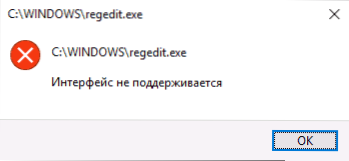
Začel bom z najpreprostejšo metodo: uporaba točk obnovitve sistema. Ker je napaka najpogosteje posledica poškodbe registra in obnovitvene točke vsebujejo njegovo varnostno kopijo, lahko ta metoda prinese rezultat.
Z uporabo obnovitvenih točk
Če pri obravnavani napaki poskusite zagnati obnovitev sistema prek nadzorne plošče, najverjetneje dobimo napako "ne moremo zagnati obnovitve sistema", vendar metoda zaganjanja v sistemu Windows 10 in 11 ostane (v nadaljevanju - primer - primer Za Windows 10 so koraki za Windows 11 malo različni in so opisani tukaj):
- Odprite meni Start, kliknite ikono uporabnika na levi in izberite "Exit".
- Računalnik je blokiran. Na zaklenjenem zaslonu kliknite gumb "Power", prikazan tik spodaj, nato pa s premikom kliknite "Ponovno zagon".
- Namesto korakov 1 in 2 lahko: odprete Windows 10 (Win+I tipke), pojdite na razdelek "Posodobitev in varnost" - "Obnoviti" in pritisnite gumb "ReLading Now" v "Možnosti posebne obremenitve".
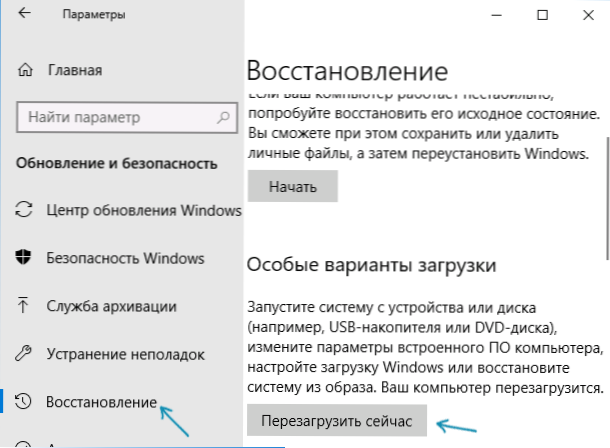
- Oba v obeh metodah boste padli na zaslon s ploščicami. Pojdite na razdelek "Iskanje in odprava okvare" - "Dodatni parametri" - "Obnova sistema" (v različnih različicah Windows 10 se je ta pot nekoliko spremenila, vendar ga je bilo vedno preprosto najti).

- Po izbiri uporabnika in vnosu gesla (če obstaja) se odpre vmesnik za obnovitev sistema. Preverite, ali so obnovitvene točke na voljo na datum pred pojavom napake. Če je tako - jih uporabite za hitro odpravo napake.
Na žalost imajo mnogi zaščito sistema in samodejno ustvarjanje obnovitvenih točk je onemogočeno ali pa jih odstranijo sami programi za čiščenje računalnika, kar včasih povzroči obravnavo težav. Cm. Drugi načini uporabe obnovitvenih točk, tudi kadar se računalnik ne zažene.
Uporaba registra iz drugega računalnika
Če imate drug računalnik ali prenosni računalnik z Windows 11 ali 10 ali priložnost, da se obrnete Ta metoda: poskusite to metodo:
- V delovnem računalniku pritisnite tipke Win+r (Win - ključ z Windows Emblem), vnesite Regedit In kliknite Enter.
- Odprl se bo urednik registra. V njem pojdite na razdelek Hkey_classes_root \.Exe, Kliknite z desnim gumbom z miško z imenom razdelek (z "mapo") in izberite "Izvozi". Prihranite v računalniku v obrazcu .Reg datoteka, ime je lahko katero koli.

- Naredite enako z razdelkom Hkey_classes_root \ exefile
- Te datoteke prenesite v problematični računalnik, na primer na USB Flash Drive in "zaženite jih"
- Potrdite dodajanje podatkov v register (ponovite za obe datoteki).
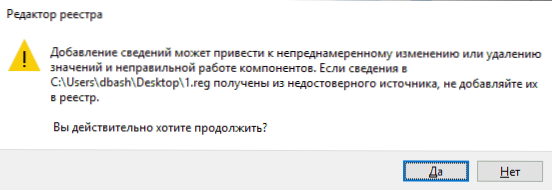
- Ponovno naloži računalnik.
Najverjetneje bo problem rešil napake, v vsakem primeru pa vrsta "vmesnika ni podprta", ne bo prikazan.
Ročno ustvarjanje .Registment datoteka za zagon .Exe
Če prejšnja metoda iz nekega razloga ni primerna, lahko ustvarite .Reg datoteka za obnovitev programa za zagon v katerem koli računalniku, kjer je mogoče zagnati urejevalnik besedil, ne glede na njegov operacijski sistem.
Nadalje, primer za standardna Windows "Notebook":
- Zaženite zvezek (ki se nahaja v standardnih programih, iskanje lahko uporabite v opravilni vrstici). Če imate samo en računalnik, tisti, na katerem programi niso zagnani, bodite pozorni na opombo po nadaljnji kodi datoteke.
- Vstavite kodo v zvezek, ki bo podan kasneje.
- V meniju izberite datoteko - Shrani. V pogovornem oknu za ohranjanje Nujno V polju "Vrsta datoteke" navedite "vse datoteke" in nato dajte datoteko poljubno ime z obvezno razširitvijo .Reg (Ne .txt). Preberite več - kako ustvariti datoteko REG v sistemu Windows.
- Zaženite to datoteko in potrdite dodajanje podatkov v register.
- Ponovno naložite računalnik in preverite, ali je bila težava odpravljena.
Regi-datoteka koda za uporabo:
Različica urejevalnika Windows Registry Editor 5.00 [-hkey_classes_root \.exe] [hkey_classes_root \.exe] @= "exefile" "Vrsta vsebine" = "aplikacija/x-msdownload" [hkey_classes_root \.Exe \ obstojnathandler] @= "098f2470-bae0-11cd-B579-08002b30bffeb" [hkey_classes_root \ exefile] @= "aplikacija" ediditflags "= hex: 38,07.00.00" frim endlypyPename "= HEX (2): 1: 2): 2): 2): 2): 2): 2): 2): 2): 2): 2): 2): 2): 2): 2): 2): 2): 2): 2): 2): 2): 2): 2): 2): 2): 2): 2): 2): 2): 2): 2): 2): 2): 2): 2): 2): 2): 2): 2): 2): 2): 2): 2): 2): 2): 2)" 40,00,25,53,00,00,00,00,00,74,00,65,00,00,6D, 00,52, \ 00,6f, 00,6f, 00,74,00, 25,00,5c, 00,53 , 00,00,00,00,00,74,00,65,00,00,6D, 00,33,00, \ 32,00,5c, 00,73,00,68, 00,65,00,6c, 00,6c 00,6c , 00,33,00,32,00,00,2e, 00,64,00,6c, 00,6c, \ 00.2c, 00.2d, 00,31, 00,30,30,00,00,00,00,00,00,00,00,00 , 00.00.00 [hkey_classes_root \ exefile \ defulticon] @= "%1" [-hkey_classes_root \ exefile \ shell] [hkey_class_root \ exefile \ shehel l \ odprto] "ExefIle" = Hex: 00,00.00.00.00.00.00 \ Shell \ Open \ Command] @= "\" %1 \ "" %*"" ""IsolatedCommand"" = ""\"" %1 \ "" %*"" %*""[hkey_classes_root \ exefile \ lupina \ runas]"" haluashield ""="" = "" ""[Hkey_classes_root \ exefile \ runas \ command] @ %1 \"" %*"""" Isoletedcmand ""="" \ "" %1 \"" %*""[hkey_classes_root \ exefile \ Shell \ runasuser] @="" @Shell32.Dll, -50944 ""razširjeno"" = """" """" """" 7792A79444C1D ""[ -Hkey_classes_root \ exefile \ shellex \ contextMenuhandlers] [hkey_classes_root \ exefile \ apptextMenuhandlers] @="" COP atibility ""[Hkey_classes_root \ EXEFILE \ Shellex \ ContextMenuhandlers \ Compatibility] @="" 1D27F844-3A1F-4410 -85C-14651078412D ""[HKEY_CLASSES_ROOT \ Exefile \ shellex \ contextMenuhandlers \ nvappshext] @= ""a929c4ce-fd36-4f5-34ecac5bd63c"" [h key_classes_root \ exefile \ shellex \ kontekst \ OpenGlshExt \ OpenGlshExt \ OpenGlshExt \ OpenGlshExt] F6828282E08D ""[ HKEY_CLASSES_ROOT \ EXEFILE \ CONTEXTMENUHANERS \ PINTOSTARTARTSCREEN] @="" 470C0EBD-5D73-4D58-9CED-E91E22222222222222222222222222222222222222222222222222222222222222222OUSE 23282 ""[HKEY_CLASSES_ROOT \ EXEFILE \ SheLLLLEX \ DropHANDler] @="" 86C86720-42A0 -1069-A2E8-08002B30309D ""[-Hkey_classes_root \ Systemfileassociations \.exe] [hkey_classes_root \ Systemfileassociations \.Exe] ""fuldetails"" = ""Prop: sistem.PropGroup.Opis
- « IPS ali TN Matrix - kar je boljše? Pa tudi za VA in druge
- Android uporabljamo kot 2. monitor za prenosnik ali računalnik »

